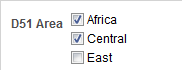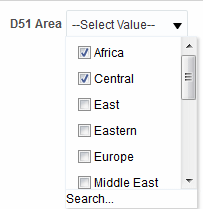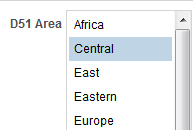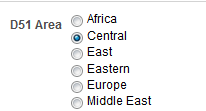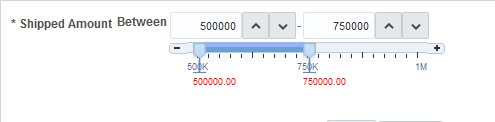7 Petición de Datos en Paneles de Control y Análisis
Temas
Este capítulo incluye las siguientes secciones:
-
Definición de Peticiones de Datos del Panel de Control y en Línea
-
Funcionamiento de las Peticiones de Datos en Oracle BI Mobile
-
¿Pueden Interactuar las Peticiones de Datos del Panel de Control y de Análisis?
-
Orden en el que Oracle BI EE Aplica Peticiones de Datos con Valores por Defecto
-
Sustitución de Pasos de Selección por Peticiones de Datos de Columnas
Definición de Peticiones de Datos del Panel de Control y en Línea
Las dos diferencias entre las peticiones de datos en línea y las de panel de control es dónde se almacenan y su comportamiento durante el tiempo de ejecución.
Una petición de datos que se crea a nivel de análisis se conoce como petición de datos en línea porque se embebe en el análisis y no se almacena en el catálogo de presentación de Oracle BI y, por tanto, no se puede agregar a otros análisis. Las peticiones de datos en línea permiten a los usuarios finales especificar los valores de los datos que determinan el contenido del análisis. Una petición de datos en línea puede ser una petición de datos de columna, de variable, de imagen o de moneda. Cuando se crea una petición de datos en línea, se seleccionan las columnas y los operadores de la petición de datos y se especifica cómo se mostrará a los usuarios y cómo los usuarios seleccionarán los valores. Las opciones que seleccione el usuario determinan el contenido de los análisis que se embeben en el panel de control. Una petición de datos en línea es una petición de datos inicial, es decir, solo se muestra cuando se presenta el análisis. Después, el usuario selecciona el valor de la petición de datos, los campos de la petición de datos desaparecen del análisis y la única forma en la que el usuario puede seleccionar diferentes valores para la petición de datos es volver a ejecutar el análisis.
Una petición de datos que se crea en el nivel del panel de control se denomina "petición de datos de panel de control" porque se crea fuera de un panel de control específico y se almacena en el catálogo como un objeto, que a continuación se puede agregar a cualquier panel de control o página de panel de control que contenga las columnas especificadas en la petición de datos. Las peticiones de datos del panel de control permiten a los usuarios finales especificar los valores de datos que determinan el contenido de todos los análisis y objetos del cuadro de mando incluidos en el panel de control. Una petición de datos del panel de control puede ser una petición de datos de columna, de variable, de imagen o de moneda. Las peticiones de datos de panel de datos son reutilizables, porque se pueden crear una vez y utilizarlas varias veces. Cuando el objeto de petición de datos se actualiza y guarda, estas actualizaciones se muestran inmediatamente en todos los paneles de control donde se utilice la petición de datos. Una petición de datos de panel de control es un tipo de filtro específico que, al crearlo, guardarlo y aplicarlo a un panel de control o páginas de panel de control puede filtrar todos o algunos de los análisis y objetos del cuadro de mando que están incrustados en un panel de control o análisis y objetos del cuadro de mando que están incrustados en la misma página del panel de control. Una petición de datos de panel de control es interactiva y siempre se muestra en la página de panel de control, de modo que el usuario puede realizar una petición de datos de diferentes valores sin tener que volver a ejecutar el panel de control. Los usuarios pueden crear y guardar peticiones de datos de panel de control en una carpeta privada o compartida.
Tenga en cuenta que en el caso de un panel de control con una columna cuyo nombre se ha cambiado en el modelo de negocio, las peticiones de datos del cuadro de mando existentes basadas en la columna con el nombre cambiado no funcionarán con los análisis que se acaban de crear. La solución para este problema consiste en utilizar el gestor de catálogos para cambiar el nombre de la columna en el catálogo.
Para obtener más información sobre la creación de una petición de datos de columna, consulte Creación de Peticiones de Datos de Columna.
Definición de Peticiones de Datos de Columna
Una petición de datos de columna es el tipo de petición de datos más común y flexible.
Una petición de datos de columna permite crear peticiones de datos de valores muy específicos bien para que figuren por sí solas en los paneles de control o análisis o, bien, para ampliar o acotar los filtros existentes de paneles de control y análisis. Las peticiones de datos de columna se pueden crear para columnas jerárquicas, de medidas o atributos en el nivel de análisis o el de panel de control.
Se pueden crear peticiones de datos inteligentes especializadas para los roles y necesidades de negocio del usuario de manera que el usuario pueda encontrar de forma rápida y precisa los datos adecuados necesarios para tomar una decisión empresarial.
Oracle BI Enterprise Edition también le permite, como diseñador de contenido, crear peticiones de datos de divisa, de imagen y de variables. Para obtener más información sobre estos tipos de peticiones de datos, consulte Otros Tipos de Peticiones de Datos.
¿Cómo Interactúan las Peticiones de Datos de Columna y los Pasos de Selección?
Los pasos de selección permiten al usuario ofrecer o acotar los datos de las columnas de atributo y las columnas de medidas, además de proporcionar un tipo de filtro para las columnas jerárquicas. Observe que esos pasos de selección se aplican después de haber agregado datos. Cuando se crean pasos de selección a una columna, se puede sustituir un paso de la selección por una petición de datos de columna para el panel de control o el análisis. Todos los pasos de selección antes y después del paso de sustitución se procesan según se especifique y el paso sustituido se procesa mediante los valores de los datos que ha especificado el usuario, recopilados mediante la petición de datos de columna. Las peticiones de datos de columna que se crean para columnas jerárquicas permiten incluir únicamente la opción de entrada Lista de Opciones.
Para obtener más información sobre los pasos de selección, consulte Definición de Filtros y Pasos de Selección y Trabajar con Selecciones de Datos. Para obtener más información sobre la creación de una petición de datos que funcione con las selecciones, consulte Sustitución de Pasos de Selección por Peticiones de Datos de Columnas.
Otros Tipos de Peticiones de Datos
Además de las peticiones de datos de columna, se pueden crear peticiones de datos de monedas, de imágenes y de variables.
La lista siguiente incluye información sobre estos tipos de peticiones de datos.
Para obtener información sobre las peticiones de datos de columna, consulte Definición de Peticiones de Datos de Columna.
-
Petición de datos de moneda: una petición de datos de moneda permite al usuario cambiar el tipo de moneda mostrado en las columnas de moneda de un análisis o un panel de control. Por ejemplo, supongamos que un análisis contiene los totales de ventas de una determinada región de Canadá en dólares canadienses. Sin embargo, como los usuarios que están consultando los datos residen en Estados Unidos, pueden utilizar la petición de datos de moneda para cambiar los totales de ventas de dólares canadienses a dólares estadounidenses. La lista de opciones de moneda de la petición de datos se rellena con las preferencias de moneda del separador Preferencias del cuadro de diálogo Mi Cuenta del usuario. Tenga en cuenta que la opción Petición de Datos de Divisa solo está disponible si el administrador ha configurado el archivo userpref_currencies.xml según se describe en Configuración de Opciones de Moneda en la Guía del Administrador de Seguridad para Oracle Business Intelligence Enterprise Edition. Para obtener más información sobre la creación de una petición de datos de divisa, consulte Creación de Peticiones de Datos de Moneda.
-
Petición de datos de imagen: una petición de datos de imagen proporciona una imagen en la que los usuarios pueden hacer clic para seleccionar valores para un análisis o un panel de control. Por ejemplo, en la organización de ventas, los usuarios pueden hacer clic en sus territorios sobre una imagen de un mapa para ver la información sobre las ventas o hacer clic en la imagen de un producto para ver la información de ventas de ese producto. Si sabe cómo utilizar las etiquetas HTML <map>, puede crear una definición de asignación de imágenes. Para obtener más información sobre la creación de peticiones de datos de imagen, consulte Creación de Peticiones de Datos de Imagen.
-
Petición de datos de variable: una petición de datos de variable permite al usuario seleccionar un valor que se especifica en la petición de datos de variable para mostrarlo en el panel de control. Una petición de datos de variable no depende de una columna, pero sí puede utilizar una columna. Por ejemplo, puede usar peticiones de datos de variable para permitir al usuario especificar datos existentes con los que realizar las previsiones de ventas. Por ejemplo, se puede crear una petición de datos de variable llamada Previsiones de ventas y especificar los valores de petición de datos de variable como 10, 20 y 30 por ciento. A continuación, se crea un análisis que contenga las columnas Región y Dólares. En la fórmula de la columna Dólares, se selecciona el operador multiplicar y se inserta la variable Previsión de ventas. Cuando los usuarios ejecuten este análisis, podrán seleccionar un porcentaje por el que volver a calcular la columna Dólares. Para obtener más información sobre la creación de peticiones de datos de variable, consulte Creación de Peticiones de Datos de Variable.
Tipos de Opciones de Entrada de Usuario que Se Pueden Utilizar con una Petición de Datos de Columna o Variable
En el momento del diseño, debe especificar el componente de interfaz de usuario de la petición de datos.
El componente de interfaz de usuario permite al usuario introducir un valor de petición de datos en tiempo de ejecución. Puede seleccionar de diferentes opciones de entrada de usuario. La opción Botón de Radio permite al usuario especificar solo un valor de petición de datos. Las opciones Casilla de Control, Lista de Opciones, Cuadro de Lista y Campo de Texto permiten al usuario seleccionar uno o varios valores de petición de datos. La opción Guía de Desplazamiento permite al usuario seleccionar varios valores especificando un rango de valores o todos los valores que sean menores o mayores que el valor especificado (por ejemplo, incluir todos los elementos con un valor igual o superior a 200). Tenga en cuenta que los tipos de opción de entrada disponibles dependen del tipo de columna con la que trabaje. Las siguientes secciones proporcionan información sobre cada opción de entrada.
Casillas de Control
La opción de entrada Casillas de Control proporciona al usuario una lista visible de todos los valores de petición de datos y, justo delante de ellos, una pequeña casilla seleccionable. Esta opción de entrada es adecuada para una petición de datos que contiene un juego de datos más pequeño. Tenga en cuenta que la opción de entrada Cuadro de Lista es apropiada para una petición de datos que contengan un juego mayor de datos. Este tipo de entrada de usuario permite automáticamente al usuario seleccionar uno o más valores de petición de datos. Para seleccionar un valor de petición de datos específico, el usuario explora la lista y hace clic en el cuadro que corresponde al elemento en cuestión.
En la ilustración siguiente se muestra un ejemplo de la opción de entrada de usuario Casillas de Control para una petición de datos de columna o de variable. La columna en la que se solicitan datos es D51 Area y cada opción de valor (Africa, Central, East) aparece junto a una casilla pequeña. Para seleccionar un valor, el usuario hace clic en la casilla pequeña junto al valor de petición de datos. En este ejemplo se muestran seleccionadas las opciones Africa y Central, lo que muestra que el usuario puede seleccionar varios valores de petición de datos.
Lista de Opciones
La opción de entrada Lista de Opciones ofrece al usuario una lista reducida de todos los valores de petición de datos. Esta opción resulta útil para listas largas de valores, cuando desee proporcionar al usuario la posibilidad de buscar un valor específico. Se puede configurar este tipo de entrada de usuario para aceptar un solo valor o varios valores de petición de datos.
Esta opción de entrada proporciona un campo y una lista que, cuando el usuario hace clic en el botón de la flecha abajo, se amplía y muestra una lista de todos los valores de petición de datos. Para seleccionar un valor concreto de la lista ampliada, el usuario se desplaza por la lista (busca en la lista) y hace clic en la casilla que corresponde a un valor concreto. Si se utiliza esta opción de entrada con columnas jerárquicas, se mostrará un cuadro de diálogo en el que el usuario puede buscar los valores de la petición de datos.
En la ilustración siguiente se muestra un ejemplo de la opción de entrada de usuario Lista de Opciones para una petición de datos de columna o de variable. La columna en la que se solicitan los datos es D51 Area. El usuario accede a la lista de valores haciendo clic en el botón de flecha hacia abajo que aparece junto al campo D51 Area. Al acceder a la lista de valores, cada opción de valor (Africa, Central, East, Eastern, Europe y Middle East) se muestra junto a una casilla pequeña. Para seleccionar un valor, el usuario hace clic en la casilla pequeña junto al valor de petición de datos. En este ejemplo se muestran seleccionadas las opciones Africa y Central, lo que muestra que el usuario puede seleccionar varios valores de petición de datos. El usuario también puede hacer clic en Buscar al final de la lista de valores para buscar un valor específico.
Cuadro de Lista
La opción de entrada Cuadro de Lista proporciona al usuario una lista visible de todos los valores de petición de datos. Esta opción de entrada es apropiada para las peticiones de datos que contienen un gran conjunto de datos. Observe que la opción de entrada Casillas de Control es adecuada para aquellas peticiones de datos que solo contienen un juego reducido de datos. Puede configurar este tipo de entrada de usuario para permitir al usuario seleccionar solo un valor o varios valores de petición de entrada mediante Ctrl + clic o Mayús + clic.
Para seleccionar un valor de petición de datos específico, el usuario explora la lista y selecciona el nombre del valor de petición de datos (por ejemplo, Chicago), del mismo modo que se hace clic en un hiperenlace. La opción Cuadro de Lista es muy parecida a la de Casillas de Control, pero la primera, Cuadro de Lista, no incluye una casilla antes del valor.
En la ilustración siguiente se muestra un ejemplo de la opción de entrada de usuario Cuadro de Lista para una petición de datos de columna o de variable. La columna en la que se solicitan los datos es D51 Area. La lista contiene todas las opciones de valor (Africa, Central, East, Eastern y Europe). Para seleccionar un valor, el usuario hace clic en él. En este ejemplo se muestra seleccionado Central.
Botones de Radio
La opción de entrada Botones de Radio proporciona al usuario una lista visible de todos los valores de la petición de datos donde se muestra un botón de radio antes de cada valor de petición de datos. Este tipo de opción es útil para listas cortas de valores en las que el usuario tiene que seleccionar solo un valor de petición de datos. Para seleccionar un valor de petición de datos, el usuario explora la lista y selecciona el botón de radio correspondiente a un elemento determinado.
En la ilustración siguiente se muestra un ejemplo de la opción de entrada de usuario Botones de Radio para una petición de datos de columna o de variable. La columna en la que se solicitan los datos es D51 Area. La lista contiene todas las opciones de valor (Africa, Central, East, Eastern, Europe y Middle East). Para seleccionar un valor, el usuario hace clic en el botón de radio que corresponde al valor. En este ejemplo se muestra seleccionado el botón de radio de Central.
Guía de Desplazamiento
Nota:
Observe que la opción de ancho de petición de datos, que define el tamaño del campo de la petición de datos, y que la opción de configuración de la página de peticiones de datos Ajustar Etiqueta no se pueden especificar ni aplicar a este tipo de entrada de usuario.Únicamente se puede usar la opción de entrada Guía de Desplazamiento para valores de datos numéricos. Dependiendo del operador que haya seleccionado, esta opción permite al usuario seleccionar varios valores especificando un rango de valores o todos los valores que sean menores que, mayores que o iguales a un valor especificado. Se selecciona la opción Guía de Desplazamiento para proporcionar al usuario una representación de línea de números del rango de los valores de petición de datos. La línea de números muestra los valores de la petición de datos en un intervalo, por ejemplo, de 10.000 a 20.000. Para seleccionar un valor de petición de datos, el usuario puede hacer clic en el valor en la línea de números o hacer clic y arrastrar la miniatura para seleccionar el valor deseado. También se incluye un cuadro de selector cíclico con los botones de flecha hacia arriba y hacia abajo, donde el usuario puede hacer clic para seleccionar el valor deseado. Si se selecciona la opción Guía de Desplazamiento y el operador está entre para la petición de datos, el usuario puede hacer clic y arrastrar dos miniaturas para seleccionar el rango deseado de valores para la petición de datos. Se incluirán dos cuadros de selector cíclico en los que se puede escribir o usar los botones de flecha hacia arriba y hacia abajo para especificar un rango de valores.
En la ilustración siguiente se muestra un ejemplo de la opción de entrada de usuario Guía de Desplazamiento que acepta un rango de valores para una petición de datos de columna. La columna en la que se solicitan los datos es 7-Shipped Amount. La guía de desplazamiento propiamente dicha es una línea de números y en el extremo izquierdo aparece la etiqueta de número 500K, en el centro la etiqueta 750K y en el extremo derecho, la etiqueta 1M. También hay dos cuadros de selector cíclico sobre la línea de números. En estos cuadros de selector cíclico, el usuario puede especificar un único número (por ejemplo, 500000 en el primer cuadro y 500000 en el segundo) o dos números para especificar un rango de número (por ejemplo, 500000 en el primero y 750000 en el segundo). Para especificar los números en los cuadros de selector cíclico, el usuario puede escribir el valor o usar las flechas hacia arriba y hacia abajo del cuadro para desplazarse hasta el valor deseado. Para seleccionar un valor de la línea de números, el usuario hace clic y arrastra la miniatura hasta el valor deseado o hace clic y arrastra ambas miniaturas para especificar el rango de valores deseados. En este ejemplo se muestra que hay seleccionado un rango de valores de 500000 a 750000.
Campo de Texto
La opción de entrada Campo de Texto proporciona a los usuarios un campo en el que pueden escribir un valor de petición de datos específico. No se puede utilizar esta opción para introducir varios valores. Para esta opción solo se muestra el campo y la etiqueta del campo. Es útil en los casos en los que el usuario conoce el valor de la petición de datos y no necesita buscarlo, así como en peticiones de datos de valores numéricos. Observe que el valor de la petición de datos que escriba debe coincidir con el valor de una columna. Por ejemplo, si los valores de datos de una columna incluyen AMERICAS (todo en letras mayúsculas), el usuario debe escribir AMERICAS en el campo de texto. Los valores numéricos no pueden contener comas. Si el repositorio está configurado para columnas dobles y está creando una petición de datos en una columna de visualización y especifica Campo de Texto, se filtrarán los valores de visualización pero no en los de código.
En la ilustración siguiente se muestra un ejemplo de la opción de entrada de usuario Campo de Texto para una petición de datos de columna o de variable. La columna en la que se solicitan los datos es D52 Area. El campo junto a la etiqueta D51 Region está en blanco. En este campo, el usuario escribe el nombre de la región (por ejemplo, AMERICAS, APAC y EMEA). En este ejemplo se ve que se ha introducido AMERICAS en el campo de texto.
Funcionamiento de las Peticiones de Datos en Oracle BI Mobile
Si bien las peticiones de datos funcionan de la misma forma en un dispositivo móvil, como se ve en la aplicación Oracle BI Mobile, se presentan de forma diferente y los usuarios interactúan con ellas de forma diferente.
Cualquier personalización de etiquetas de petición de datos que se lleve a cabo en la versión de escritorio de Oracle Business Intelligence no afecta a las peticiones de datos tal y como se muestran en Oracle Business Intelligence Mobile. Se ignoran todas las propiedades relacionadas con el formato de peticiones de datos en Oracle BI Mobile.
¿Pueden Interactuar las Peticiones de Datos del Panel de Control y de Análisis?
Puede combinar y conectar peticiones de datos de varias formas para crear paneles de control e informes que permitan a los usuarios solicitar datos precisos y relevantes.
La combinación y la conexión de peticiones de datos permite especificar el modo en que interactuarán las peticiones de datos de panel de control con las peticiones de datos de análisis. Tenga en cuenta que las peticiones de datos de moneda y las peticiones de datos de variables no se pueden combinar ni conectar.
Por ejemplo, puede crear un análisis A que contenga información sobre la cantidad de un producto vendida por regiones y, en la columna Región, agregar la opción para indicar que está protegida y, a continuación, agregar una petición de datos de Región. A continuación, puede crear un análisis B que contenga información sobre el personal de ventas por región y un análisis C que incluya información sobre ciudades divididas por regiones. Después, puede crear y guardar una petición de datos de panel de control para Región. Al crear un panel de control y agregar los análisis A, B y C y la petición de datos de panel de control de Región y ejecutar el panel de control, la entrada de la petición de datos de panel de control solo procesa lo que se muestra en los análisis B y C. En este caso, el análisis A no utiliza el valor Región especificado en la petición de datos de panel de control porque se ha definido el valor del filtro de la columna Región del análisis A para indicar que está protegido. Por tanto, la única forma de que el análisis A acepte un valor de petición de datos es que el usuario especifique un valor de petición de datos en los campos de petición de datos de Región en el análisis A.
Hay varias formas de combinar y conectar peticiones de datos. En esta tabla se describe cada método.
| Método de Conexión | Descripción |
|---|---|
|
Conexión Automática |
La funcionalidad de conexión automática de Oracle BI Enterprise Edition asume que pretende crear una petición de datos funcional para la columna y, por lo tanto, activa y aplica la petición de datos. Oracle BI EE aplica el método de conexión automática cuando crea un análisis y agrega una petición de datos de columna o de imagen. Este método de conexión automática no necesita el operador de filtro se solicita. Puede utilizar cualquier filtro no protegido. Tenga en cuenta que si configura el operador de filtro como se solicita dispondrá de un nivel de control entre peticiones de datos y filtros más preciso que con el método de conexión automática. Para obtener más información, consulte la fila "El operador de filtro está definido en Solicitado" en esta tabla. |
|
Peticiones de Datos Restringidas |
Utilice este método con varias columnas de una petición de datos para restringir las opciones de petición de datos del usuario según las opciones posteriores. Las peticiones de datos restringidas se pueden configurar en el cuadro de diálogo Opciones de petición de datos para especificar qué peticiones de datos son las que restringen las opciones. Por ejemplo, si en una columna se filtra la región y en la columna siguiente se filtra la ciudad, se puede restringir la columna de las ciudades para que solo muestre las ciudades de la región seleccionada. |
|
Operador de filtro configurado como se solicita |
Utilice este método para crear peticiones de datos complejas que interactúen con filtros. Cuando utilice este método, dispondrá de un control total sobre el modo en que se aplican las peticiones de datos de panel de control, las peticiones de datos en línea y los filtros a los análisis incrustados. |
|
Sustitución de Pasos de Selección con la Opción Peticiones de Datos |
Utilice este método para usar una petición de datos de panel de control o análisis para proporcionar las opciones de datos de un paso de selección de miembro específico de una columna de atributos o jerárquica. Puesto que no es posible utilizar filtros con columnas jerárquicas, los pasos de selección son la única manera de utilizar peticiones de datos con columnas jerárquicas. Solo se puede sustituir un paso de selección por juego de pasos de selección de columna con una petición de datos. Todos los pasos de selección anteriores y posteriores al paso sustituido se procesarán según lo especificado. Para obtener más información sobre los pasos de selección, consulte Definición de Filtros y Pasos de Selección y Trabajar con Selecciones de Datos. Para obtener más información sobre la creación de una petición de datos que funcione con selecciones, consulte Sustitución de Pasos de Selección por Peticiones de Datos de Columnas. |
|
Filtros Protegidos frente a Filtros no Protegidos |
Utilice este método para determinar si la petición de datos puede suministrar el valor de la petición de datos en línea cuando el valor de filtro de la columna correspondiente está configurado con un valor distinto de se solicita. Se puede utilizar la configuración de filtro protegido y no protegido cuando una petición de datos de panel de control y en línea residan en el mismo panel de control y ambas peticiones de datos se hayan creado para la misma columna. Cuando el valor de filtro de la columna no esté protegido, el valor de la petición de datos de panel de control determinará los resultados del análisis. Si el valor del filtro está definido en un valor distinto de se solicita (por ejemplo, es igual que/está en) y el filtro está definido como filtro protegido, la petición de datos de panel de control no podrá determinar los resultados del informe. Para obtener más información sobre la protección de filtros, consulte el panel Filtros. |
Orden en el que Oracle BI EE Aplica Peticiones de Datos con Valores por Defecto
Puesto que las peticiones de datos permiten crear paneles de control y análisis flexibles, es importante comprender cómo inicia Oracle BI EE las peticiones de datos de paneles de control complejos. La siguiente lista muestra el orden en el que, en tiempo de ejecución, Oracle BI EE aplica las peticiones de datos con los valores por defecto:
-
Peticiones de datos ocultas cuyo ámbito es la página del panel de control.
Para obtener más información sobre peticiones de datos ocultas, consulte Adición de una Petición de Datos Oculta del Panel de Control a un Panel de Control o Página de Panel de Control.
-
Peticiones de datos ocultas cuyo ámbito es el panel de control completo.
-
Peticiones de datos cuyo ámbito es la página del panel de control. No se especifica el orden de prioridad de las peticiones de datos de páginas del panel de control.
-
Peticiones de datos cuyo ámbito es el panel de control completo.
-
Peticiones de datos, en línea o con nombre, cuyo ámbito es el análisis.
Definición de Terminación Automática
La funcionalidad de terminación automática está disponible para tipos específicos de peticiones de datos.
Oracle BI EE proporciona la funcionalidad de terminación automática para las peticiones de datos que, cuando se activa, sugiere y resalta valores de petición de datos coincidente como los tipos de usuario en el campo de selección de petición de datos.
La terminación automática solo se encuentra disponible para el tipo de petición de datos Lista de Opciones si el diseñador de petición de datos seleccionó la opción Permitir al usuario escribir valores en el cuadro de diálogo Nueva Petición de Datos. Tenga en cuenta que la terminación automática no está disponible para las peticiones de datos jerárquicas.
El administrador configura la funcionalidad de terminación automática para que sea sensible a mayúsculas y minúsculas o no y especifica el nivel de coincidencia. El nivel de coincidencia determina cómo Oracle BI EE relaciona los valores de la columna con lo que escribe el usuario. El administrador puede configurar la coincidencia de terminación automática de tres maneras diferentes:
-
Empieza por: a medida que el usuario escribe, Oracle BI EE sugiere los valores de columna que empiezan por la letra o texto que esté escribiendo el usuario. Por ejemplo, si el administrador ha configurado la terminación automática para que no sea sensible a mayúsculas y minúsculas y el nivel de coincidencia en Empieza por, y el usuario escribe m, Oracle BI EE sugiere Micropod y MP3 Speakers System.
-
Palabra Empieza por: a medida que el usuario escribe, Oracle BI EE sugiere los valores de columna que contengan cualquier palabra cuya primera letra coincida con lo que el usuario esté escribiendo. Por ejemplo, si el administrador ha configurado la terminación automática para que no sea sensible a mayúsculas y minúsculas y el nivel de coincidencia en Palabra Empieza por y el usuario escribe c, Oracle BI EE, sugiere ComCell, MPEG Camcorder y 7 Megapixel Digital Camera.
-
Coincidir Todo: a medida que el usuario escribe, Oracle BI EE sugiere los valores de columna que contienen cualquier letra que esté escribiendo el usuario. Por ejemplo, si el administrador ha configurado la terminación automática para que no sea sensible a mayúsculas y minúsculas y el nivel de coincidencia en Coincidir Todo y el usuario escribe l, Oracle BI EE sugiere LCD 36X Standard, LCD HD Television, 7 Megapixel Digital Camera y Plasma HD Television.
Cuando el administrador configura correctamente el valor de peticiones de datos en el archivo de configuración de instancia de Oracle BI EE, la funcionalidad de terminación automática resalta los valores coincidentes cuando el usuario accede al cuadro de diálogo Seleccionar Valores para buscar un valor de petición de datos. Sin embargo, el valor de coincidencia no viene dado por la preferencia definida por el administrador. En su lugar, el usuario selecciona el nivel de coincidencia en el cuadro de diálogo Seleccionar Valores.
La funcionalidad de terminación automática la activa el administrador en el nivel de sistema, pero el diseñador del panel de control puede excluirla de los paneles de control y los usuarios pueden desactivarla a través del cuadro de diálogo Mi Cuenta. Tenga en cuenta las relaciones siguientes entre los valores de terminación automática:
-
Valores del Sistema: el administrador modifica el archivo de configuración del sistema para activar la funcionalidad de terminación automática para Oracle BI EE. Cuando se activa esta funcionalidad, todos los usuarios pueden obtener acceso a la funcionalidad de peticiones automáticas de terminación automática. Si esta funcionalidad está desactivada, todos los campos de terminación automática se desactivan en la interfaz de usuario de Oracle BI EE. Para obtener más información, consulte Configuración para Peticiones de Datos en Guía del Administrador de Seguridad para Oracle Business Intelligence Enterprise Edition.
-
Valores de Panel de Control: Si la terminación automática está activada para Oracle BI EE, el diseñador de panel control puede eliminar esta función de los paneles de control individuales al definir el campo Finalización Automática de Peticiones de Datos como Desactivada en el cuadro de diálogo Propiedades del Panel de Control. Sin embargo, la funcionalidad de peticiones de datos de terminación automática estará disponible para otros paneles de control para los que el valor Finalización Automática de Peticiones de Datos se haya definido como Preferencia del Usuario.
-
Valores de Preferencia del Usuario: Si la terminación automática está activada para Oracle BI EE y para paneles de control individuales, los usuarios pueden desactivar la funcionalidad de peticiones de datos de terminación automática para sus cuentas al definir el campo Finalización Automática de Peticiones de Datos como Desactivada en el separador Preferencias del cuadro de diálogo Mi Cuenta. Al definir esta opción como Desactivada se sustituyen los valores del sistema y de panel de control, y no se mostrará ninguna funcionalidad de terminación automática al usuario.
Creación de Peticiones de Datos de Columna
Las peticiones de datos de columna permiten a los usuarios seleccionar los valores con los que se rellenarán las columnas de los paneles de control o análisis.
Utilice el procedimiento siguiente para crear una petición de datos de columna con nombre que podrá aplicar a uno o varios paneles de control o para crear peticiones de datos de columna en línea que estén embebidas en un análisis. Este procedimiento no incluye información sobre columnas jerárquicas o pasos de selección. Para obtener más información sobre las peticiones de datos de columna y los pasos de selección, consulte Sustitución de Pasos de Selección por Peticiones de Datos de Columnas.
Para obtener más información sobre la apertura de una petición de datos para su edición, consulte Edición de Peticiones de Datos.
Sustitución de Pasos de Selección por Peticiones de Datos de Columnas
Utilice el procedimiento siguiente para crear un paso de selección con una sustitución de petición de datos de columna.
Puede sustituir un paso de selección con una petición de datos de panel de control o de análisis. Por ejemplo, puede especificar que el paso de selección de marcas de productos se sustituya por la petición de datos de columna que especifica los miembros BizTech y FunPod.
La siguiente lista muestra ejemplos de sustituciones de pasos de selección con peticiones de datos cuando el usuario selecciona miembros de columna o grupos:
-
Uno o varios grupos como, por ejemplo, Mis Regiones y Mis Ciudades, pueden sustituir un paso de selección solo del tipo Agregar.
-
Uno o varios miembros como, por ejemplo, Central y Este, pueden sustituir cualquier tipo de paso.
-
Uno o varios grupos y uno o varios miembros como, por ejemplo, Mis Regiones y Central, pueden sustituir cualquier tipo de paso de selección. Sin embargo, los grupos se ignorarán y los miembros estarán soportados.
Para obtener más información sobre el uso de una petición de datos de columna para sustituir un paso de selección, consulte los siguientes temas:
- En el análisis en el que desea crear o editar una petición de datos de columna para sustituir un paso de selección, navegue hasta el panel Pasos de Selección y especifique dichos pasos. Para obtener más información sobre la especificación de los pasos de selección, consulte Trabajar con Selecciones de Datos.
- Determine el paso de selección que desea sustituir con una petición de datos de columna y haga clic en el botón Editar.
- En el cuadro de diálogo Editar Paso de Miembro, active la casilla Sustituir por y, a continuación, seleccione Petición de Datos.
- Haga clic en Aceptar y guarde el análisis.
- Si es necesario, cree una petición de datos en línea o con nombre. Para obtener más información, consulte Creación de Peticiones de Datos de Columna.
Creación de Peticiones de Datos de Imagen
Las peticiones de datos de imagen muestran a los usuarios una imagen que contiene secciones o áreas sobre las que pueden hacer clic para seleccionar un valor de petición de datos específico.
Por ejemplo, una petición de datos de imagen puede ser un mapa de los Estados Unidos con secciones que representan las divisiones de ventas del norte, el sur, el este, el oeste y el centro. A continuación, los usuarios pueden hacer clic en las divisiones que corresponden a la información de ventas que desean ver en el análisis o panel de control.
Puede aplicar peticiones de datos de imagen a uno o varios paneles de control o incrustarlas en análisis. Utilice el procedimiento siguiente para crear o editar una petición de datos de imagen. Para obtener más información sobre la apertura de una petición de datos para su edición, consulte Edición de Peticiones de Datos.
Creación de Peticiones de Datos de Moneda
Las peticiones de datos de divisa permiten a los usuarios cambiar el tipo de divisa mostrado en el panel de control o análisis.
Cuando se aplican a un panel de control o se incrustan en un análisis, la petición de datos ofrece a los usuarios una lista donde pueden seleccionar monedas. El administrador especifica los tipos de moneda disponibles en esta lista en el archivo userpref_currencies.xml. La misma lista de divisas se muestra en el separador Preferencias del cuadro de diálogo Mi Cuenta.
Utilice el procedimiento siguiente para crear una petición de datos de moneda que podrá aplicar a uno o varios paneles de control o para crear una petición de datos de moneda incrustada en un análisis. Para obtener más información sobre la apertura de una solicitud de edición, consulte Edición de Peticiones de Datos.
-
Para crear una petición de datos de divisa, utilice el siguiente subprocedimiento.
-
Navegue hasta la página inicial de Oracle BI Enterprise Edition, localice la cabecera global, pase el puntero del mouse sobre el menú Nuevo para acceder al menú y seleccione Petición de Datos de Panel de Control.
-
Desde el menú Seleccionar Área Temática, seleccione el área temática para la que desea crear la petición de datos. Aparecerá el panel Definición.
-
-
Para crear una petición de datos en línea, cree un nuevo análisis o acceda a un análisis existente para el que desee crear una petición de datos. En el editor de Análisis, haga clic en el separador Peticiones de Datos.
-
En el panel Definición, haga clic en el botón Nueva. En la lista, seleccione Petición de Datos de Divisa.
Nota:
La opción Petición de Datos de Divisa solo está disponible si el administrador ha configurado el archivo userpref_currencies.xml según se describe en Configuración de Opciones de Moneda en la Guía del Administrador de Seguridad para Oracle Business Intelligence Enterprise Edition.
-
En el cuadro de diálogo Nueva Petición de Datos, introduzca una etiqueta para la petición de datos de moneda en el campo Etiqueta. La etiqueta se mostrará como etiqueta de campo de la petición de datos.
-
En el campo Descripción, introduzca una descripción breve para la petición de datos. Esta descripción se mostrará como texto de sugerencia cuando el usuario pase el puntero del mouse sobre la etiqueta de la petición de datos en el panel de control o análisis.
Las descripciones también se muestran cuando los administradores visualizan el objeto de petición de datos almacenado desde el administrador de catálogos.
-
Haga clic en Aceptar. La petición de datos se mostrará en el panel Definición.
-
Guarde la petición de datos. Tenga en cuenta las opciones siguientes:
-
Si desea crear una petición de datos de panel de control, haga clic en el botón Guardar del editor de peticiones de datos, especifique la carpeta en la que desea guardar la petición de datos y proporcione un nombre descriptivo. Tenga en cuenta que las peticiones de datos de panel de control que guarde en las carpetas personales solo estarán disponibles para usted. Las peticiones de datos de panel de control que guarde en carpetas compartidas estarán disponibles para los usuarios que tengan permiso para acceder al objeto.
-
Si desea guardar una petición de datos de panel de control para su uso con un informe de Oracle BI Publisher que reciba los datos de una consulta SQL en Oracle BI Server, de Oracle Database o de otro origen de JDBC, el nombre de la petición de datos de panel de control deberá coincidir con el nombre del parámetro del informe.
-
Si desea crear una petición de datos en línea, guarde el análisis.
-
-
Utilice los botones de flecha del panel Definición para reordenar la petición de datos seleccionada. Reordenar las peticiones de datos permite controlar el orden en el que se muestran las opciones a los usuarios en tiempo de ejecución, por lo que se recomienda seguir un orden lógico, sobre todo en el caso de que cree peticiones de datos restringidas.
-
Si desea agregar una fila o columna nueva a la página de peticiones de datos, haga clic en el botón Nueva Fila o Nueva Columna en la barra de herramientas del panel Definición. En la tabla Definición, haga clic en la casilla de control correspondiente a la petición de datos que desee mostrar en una nueva fila o columna.
-
Para ver una vista previa de cómo se mostrará la petición de datos en el panel de control, utilice el panel Mostrar para acceder a una vista previa de la petición de datos con datos de muestra o haga clic en el botón Vista Previa (si está disponible) en la barra de herramientas del panel Definición para ver la petición de datos con los valores de petición de datos reales.
Nota:
Si el botón Vista Previa no está disponible, es porque el administrador ha suprimido su visualización.
Creación de Peticiones de Datos de Variable
Puede crear una petición de datos de variable que se pueda aplicar a uno o varios paneles de control o crear una petición de datos de variable embebida en un análisis.
Una petición de datos de variable no depende de una columna, pero sí puede utilizar una columna. Por ejemplo, puede usar peticiones de datos de variable para permitir al usuario especificar datos existentes con los que realizar las previsiones de ventas. Se puede crear una petición de datos de variable llamada Previsiones de Ventas y especificar los valores de petición de datos de variable como 10, 20 y 30 por ciento. A continuación, se crea un análisis que contenga las columnas Región y Dólares. En la fórmula de la columna Dólares, se selecciona el operador multiplicar y se inserta la variable Previsión de ventas. Cuando los usuarios ejecuten este análisis, podrán seleccionar un porcentaje por el que volver a calcular la columna Dólares.
Para obtener más información sobre peticiones de datos de variable, consulte Otros Tipos de Peticiones de Datos. Para obtener más información sobre variables, consulte Uso de Variables. Para obtener información sobre la apertura de una petición de datos para su edición, consulte Edición de Peticiones de Datos.
Edición de Peticiones de Datos
Puede editar una petición de datos de panel de control guardada o una petición de datos en línea para propagar sus cambios en el lugar donde se utiliza la petición de datos.
Por ejemplo, puede editar la petición de datos para la columna Brand a fin de cambiar la entrada de usuario por una lista de opciones. Este cambio se propaga al análisis Brand Revenue en el lugar donde se utiliza la petición de datos
Si edita y guarda una petición de datos con nombre, los cambios que realice en la petición de datos se propagan al lugar donde se utiliza la petición de datos.
-
Para abrir una petición de datos de panel de control:
-
En el encabezado global, haga clic en Catálogo.
-
En la página Catálogo, desplácese hasta la petición de datos que desea editar y haga clic en el enlace Editar. Se muestra el editor de Petición de Datos.
-
-
Para abrir una petición de datos en línea:
-
En un análisis, haga clic en el separador Peticiones de Datos.
-
En el panel Definición, resalte la petición de datos que desea editar y haga clic en el botón Editar. Se muestra el editor de Petición de Datos.
-
-
Realice los cambios deseados.
-
Guarde la petición de datos.
Adición de una Petición de Datos del Panel de Control a un Panel de Control o Página del Panel de Control
La adición de peticiones de datos de panel de control a paneles de control o páginas de panel de control permite al usuario interactuar con el panel de control.
Para obtener más información sobre las peticiones de datos de panel de control, consulte Definición de Peticiones de Datos del Panel de Control y en Línea.
Adición de una Petición de Datos Oculta del Panel de Control a un Panel de Control o Página de Panel de Control
Puede agregar una petición de datos de panel de control oculta a un panel de control o a páginas del panel de control.
En tiempo de ejecución, la petición de datos de panel de control oculta definirá los valores por defecto para todas las peticiones de datos correspondientes en el panel de control o en la página del panel de control, así como para las peticiones de datos en línea no protegidas que se encuentren en los análisis del panel de control o de la página del panel de control.